آیا می خواهید اسکرین شات های بهتری در گوشی اندرویدی خود بگیرید؟ این برنامهها به شما امکان میدهند از صفحات وب کامل عکس بگیرید، اسکرینشاتها را حاشیهنویسی کنید و خیلی چیزهای دیگر.
هر گوشی اندرویدی مدرن دارای ویژگی اسکرین شات داخلی است. با این حال، معمولاً فقط عملکردهای اساسی را ارائه می دهد که اگر زیاد با اسکرین شات ها سر و کار دارید و نیاز به سفارشی کردن آنها بر اساس نیازهای خاص دارید، ممکن است کافی نباشد.
خوشبختانه، Google Play تعداد زیادی برنامه اسکرین شات پیشرفته دارد که ویژگیهای اضافهتری را ارائه میکنند. این برنامهها به شما کمک میکنند از پردازشهای اضافی که روی اسکرینشاتهای خود در سایر برنامهها انجام میدهید، مانند حاشیه نویسی، ویرایش، تغییر فرمت فایل و غیره، صرفنظر کنید.
بیایید برخی از بهترین برنامه های اندروید را برای گرفتن اسکرین شات بهتر بررسی کنیم.
1. لمس اسکرین شات
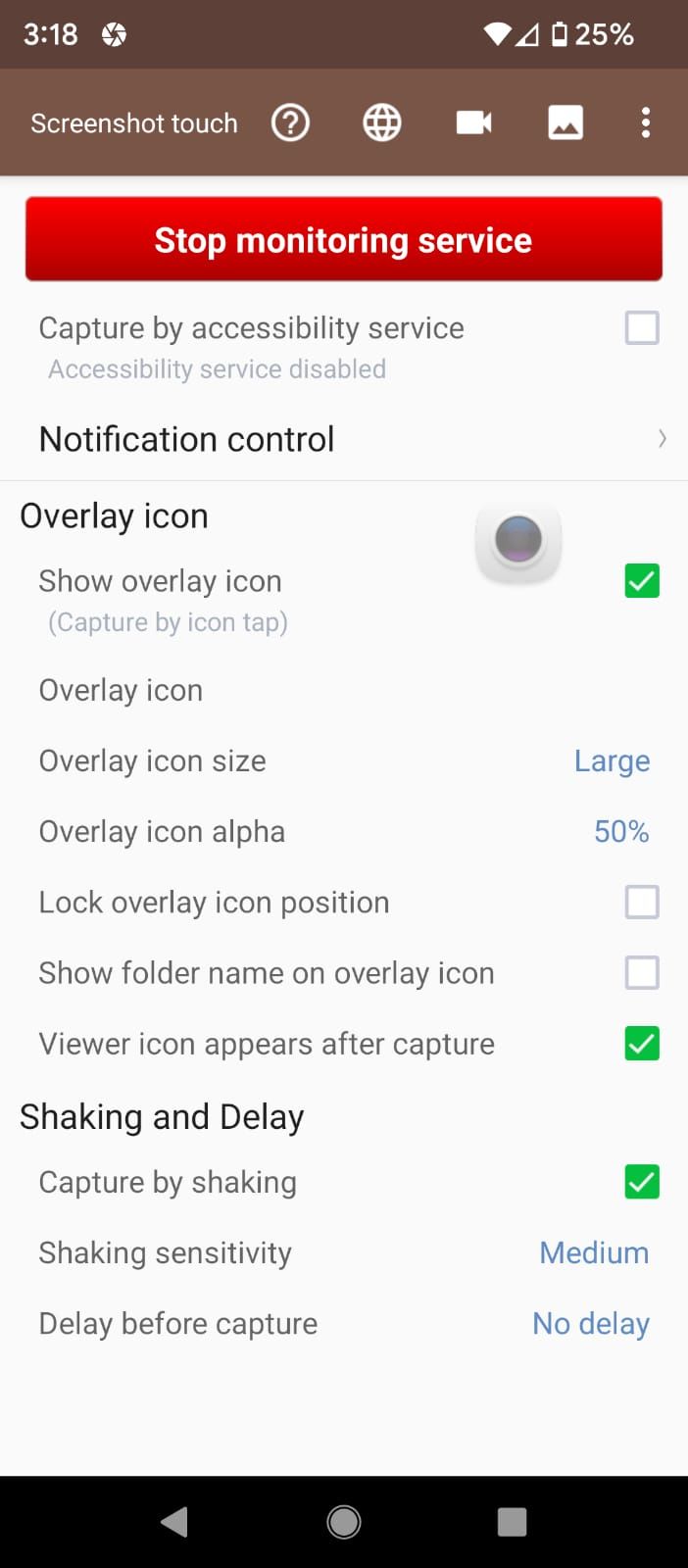
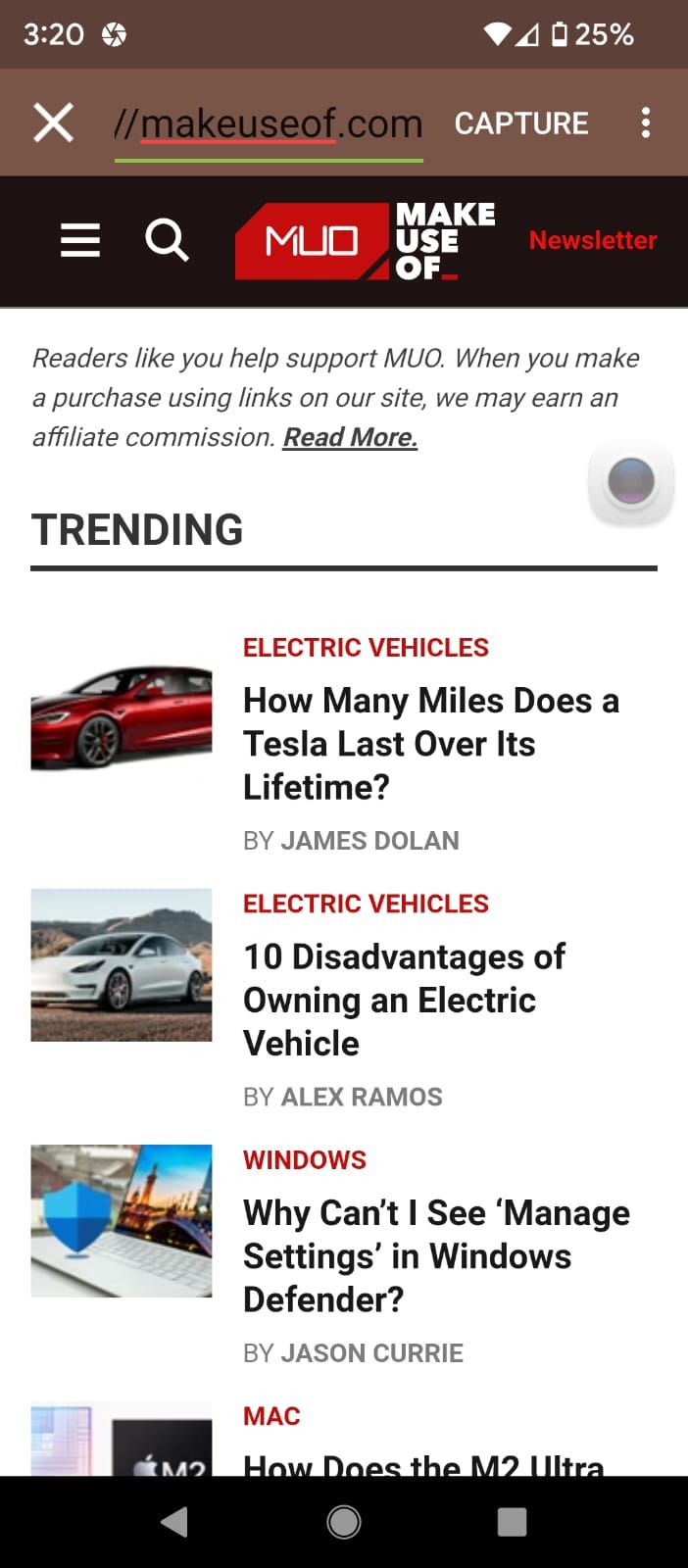
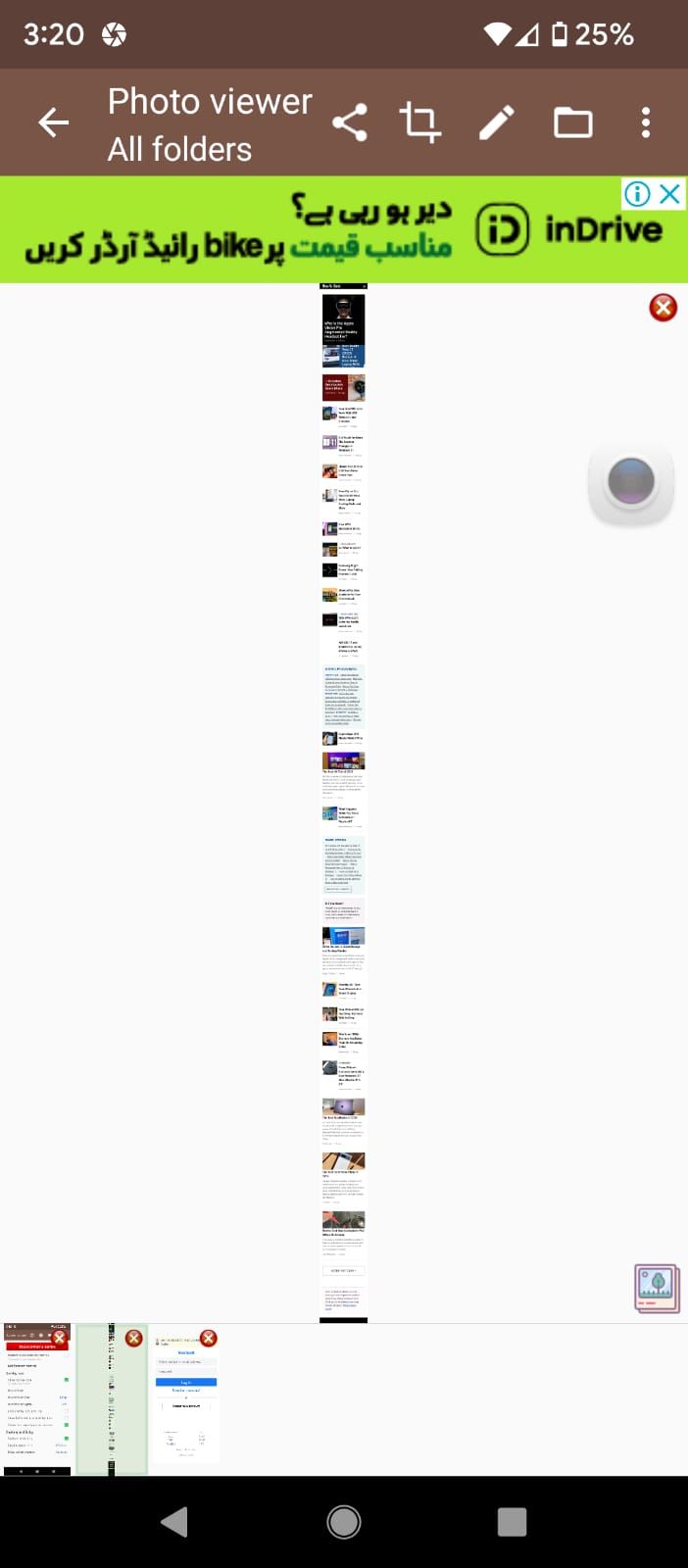
Screenshot touch یک ابزار پیشرفته اسکرین شات است و استفاده از آن کمی پیچیده است. مانند بسیاری از برنامه های موجود در این لیست، باید از قبل فعال شود، که می توانید با ضربه زدن روی Start capture monitoring service این کار را انجام دهید.
میتوانید با استفاده از نماد همپوشانی یا با تکان دادن تلفن خود، از صفحهنمایش عکس بگیرید. نماد همپوشانی مفیدترین است، و اگرچه کمی مزاحم به نظر می رسد، برنامه به شما اجازه می دهد اندازه دکمه را تغییر دهید. گزینه shake تا حدودی پنهان است و می توانید آن را در تنظیمات پیشرفته فعال کنید.
این برنامه همچنین به شما اجازه می دهد تا با کپی و چسباندن URL در برنامه، کل صفحه وب را ضبط کنید. علاوه بر این، دارای یک نمایشگر عکس داخلی است که تمام اسکرین شات های شما را به راحتی در دسترس قرار می دهد. در اینجا، شما همچنین گزینه ای برای برش و حاشیه نویسی اسکرین شات های خود دارید.
در تنظیمات می توانید فرمت تصویر را به JPEG، PNG، WEBP یا HEIF تغییر دهید و همچنین وضوح تصویر را افزایش داده و کیفیت اسکرین شات ها را افزایش دهید. و همچنین می توانید صفحه نمایش خود را ضبط کنید و Screenshot touch را به یکی از بهترین برنامه های اسکرین شات برای اندروید تبدیل کنید.
دانلود: اسکرین شات لمسی (خریدهای درون برنامه ای رایگان در دسترس است)
2. ScreenMaster
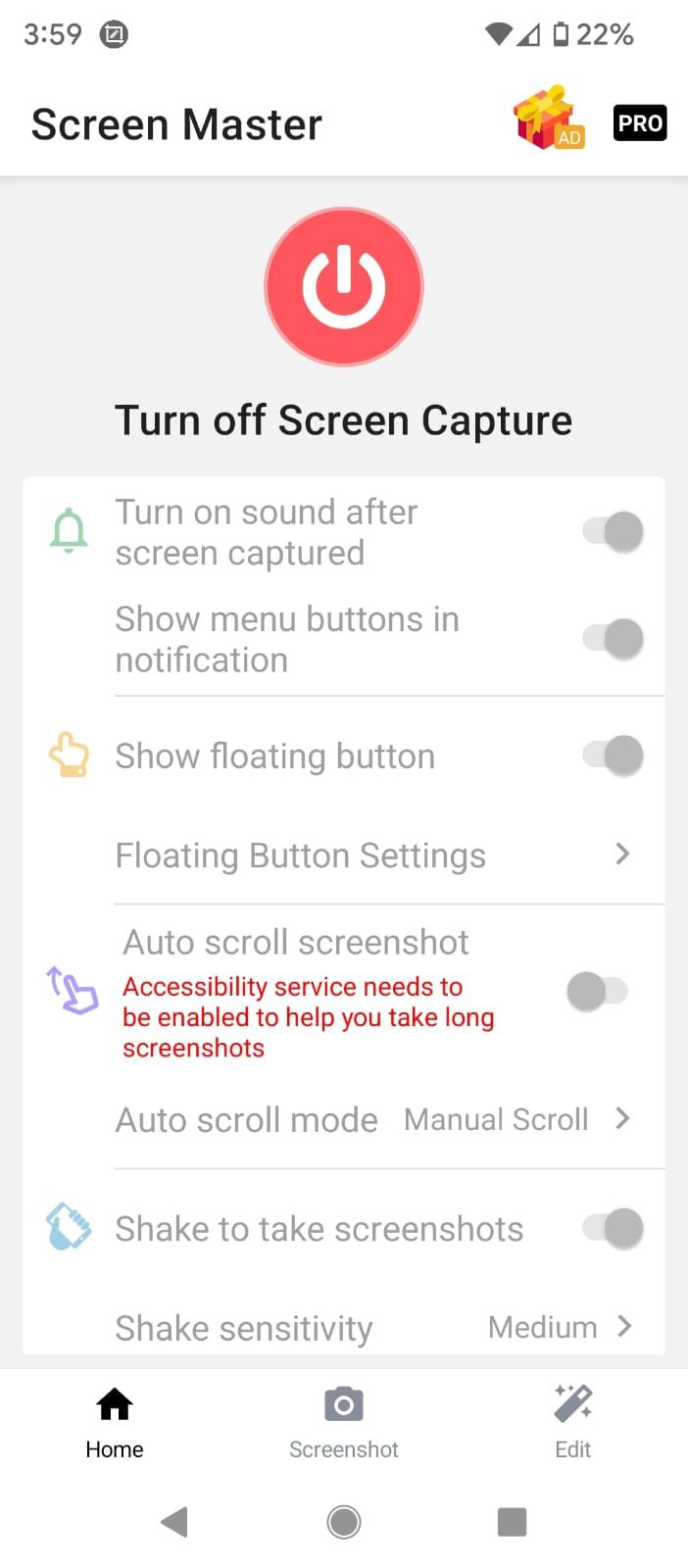
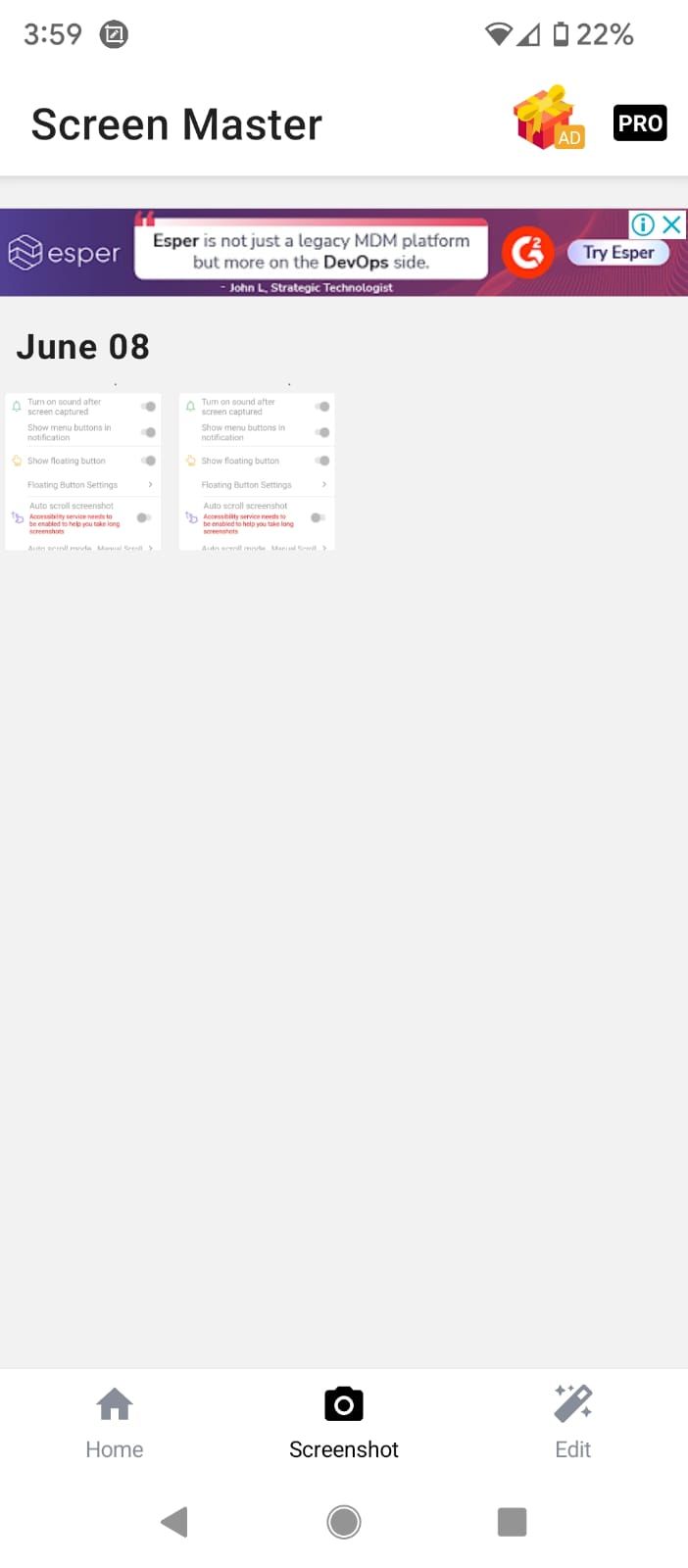
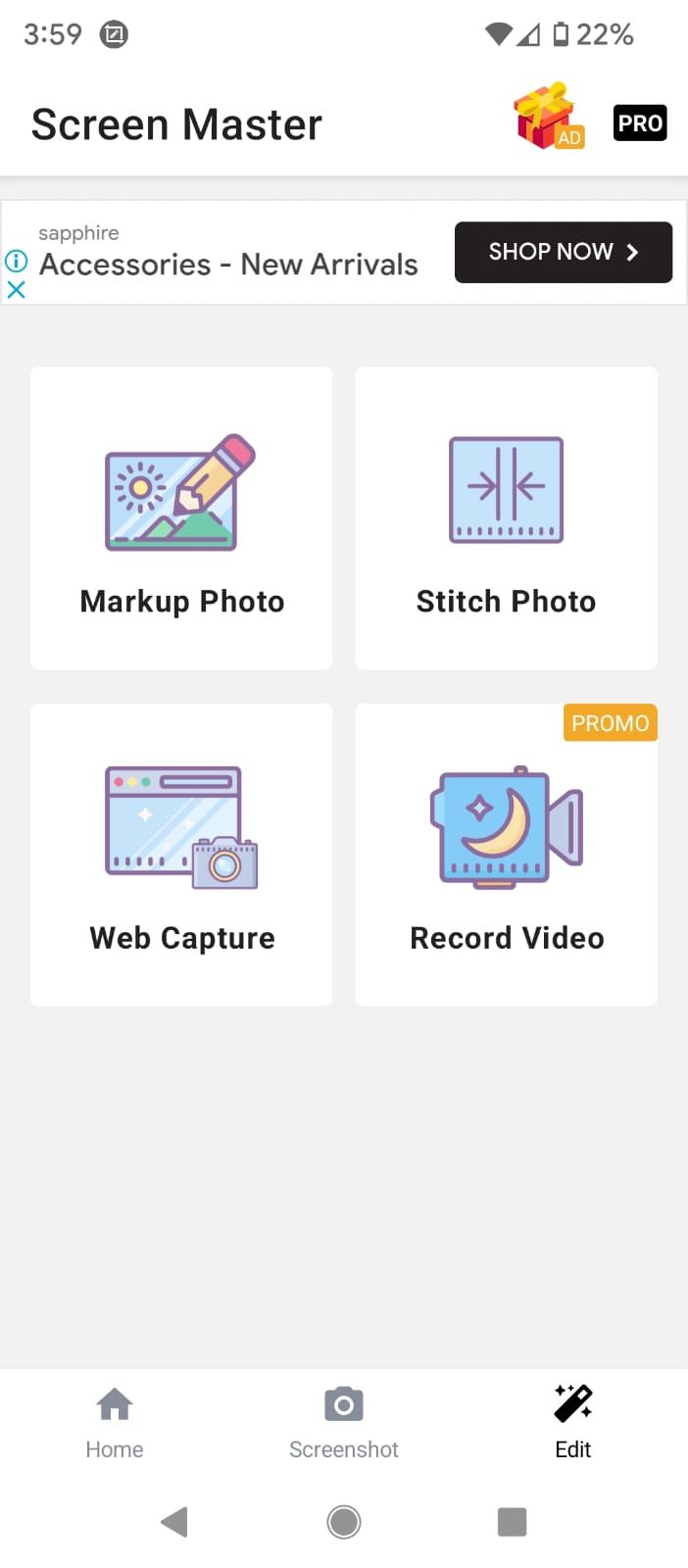
پس از فعالسازی، ScreenMaster به شما امکان میدهد با نماد همپوشانی آن یا با تکان دادن تلفن، اسکرینشات بگیرید، دقیقاً مانند لمس صفحه نمایش. سه تب را در پایین برنامه مشاهده خواهید کرد: صفحه اصلی، اسکرین شات و ویرایش.
برگه Home دارای تمام تنظیماتی است که می توانید آن را تغییر دهید، تب Screenshot یک نمایشگر عکس است و تب Edit چهار گزینه دارد: Markup Photo برای ویرایش، Stitch Photo برای ادغام چندین اسکرین شات، Web Capture برای گرفتن کل صفحات وب و ضبط ویدیو. برای ضبط صفحه با این حال، باید برنامه دیگری را برای ضبط صفحه نصب کنید که خیلی راحت نیست.
عملکرد و ویژگیهای این برنامه بسیار خوب است، اما با چند تبلیغ ویدیویی مواجه شدیم که نتوانستیم از آنها بگذریم. به همین دلیل، Screenshot touch بهتر بود زیرا تبلیغات آن کمتر سرزده هستند.
دانلود: ScreenMaster (خریدهای درون برنامه ای رایگان در دسترس است)
3. اسکرین شات های خصوصی
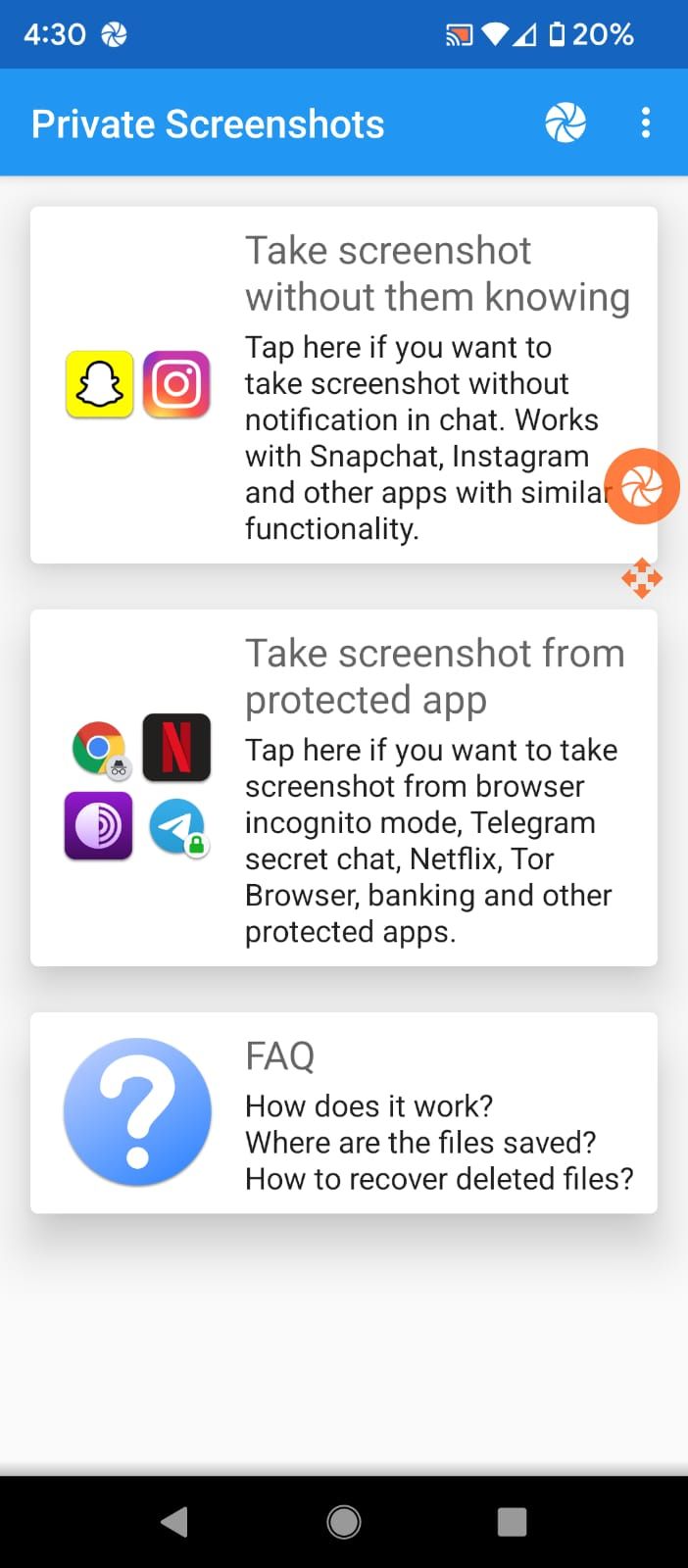
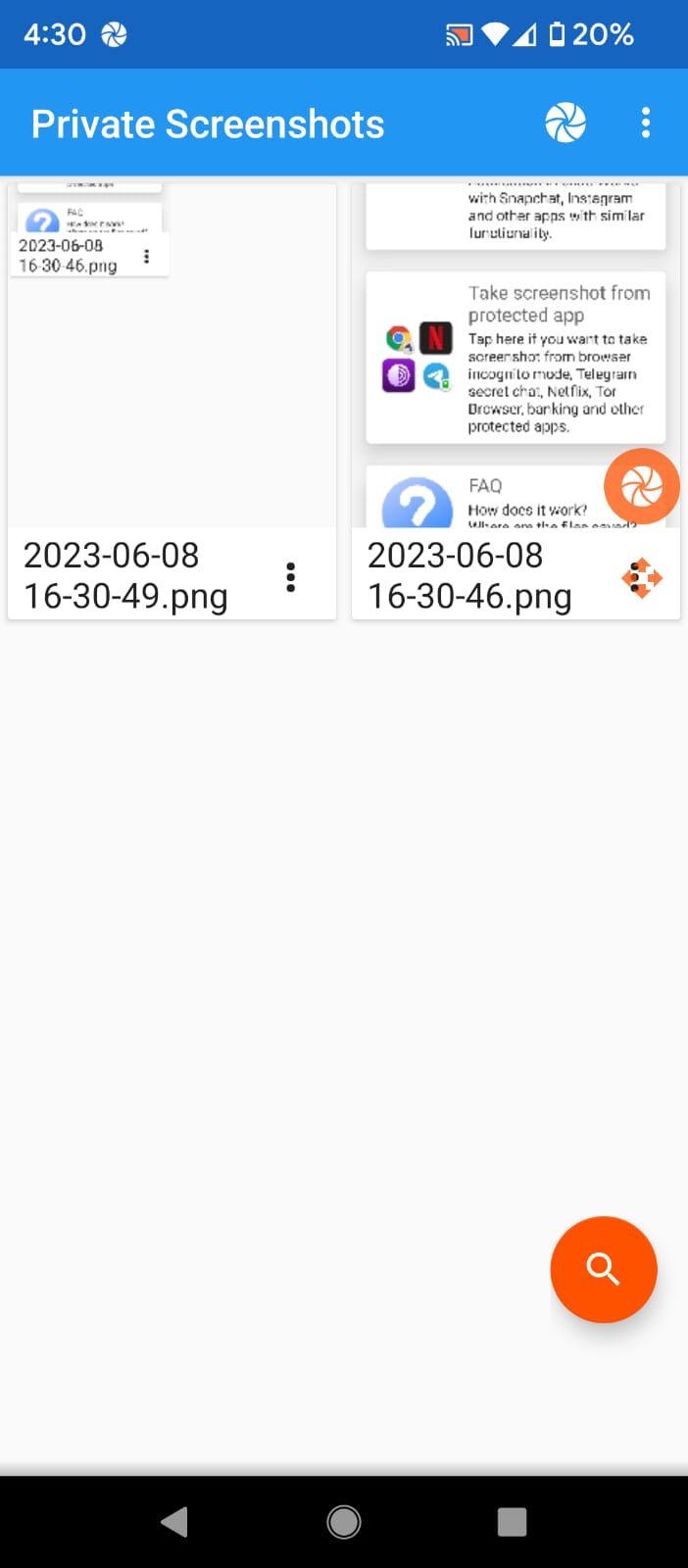
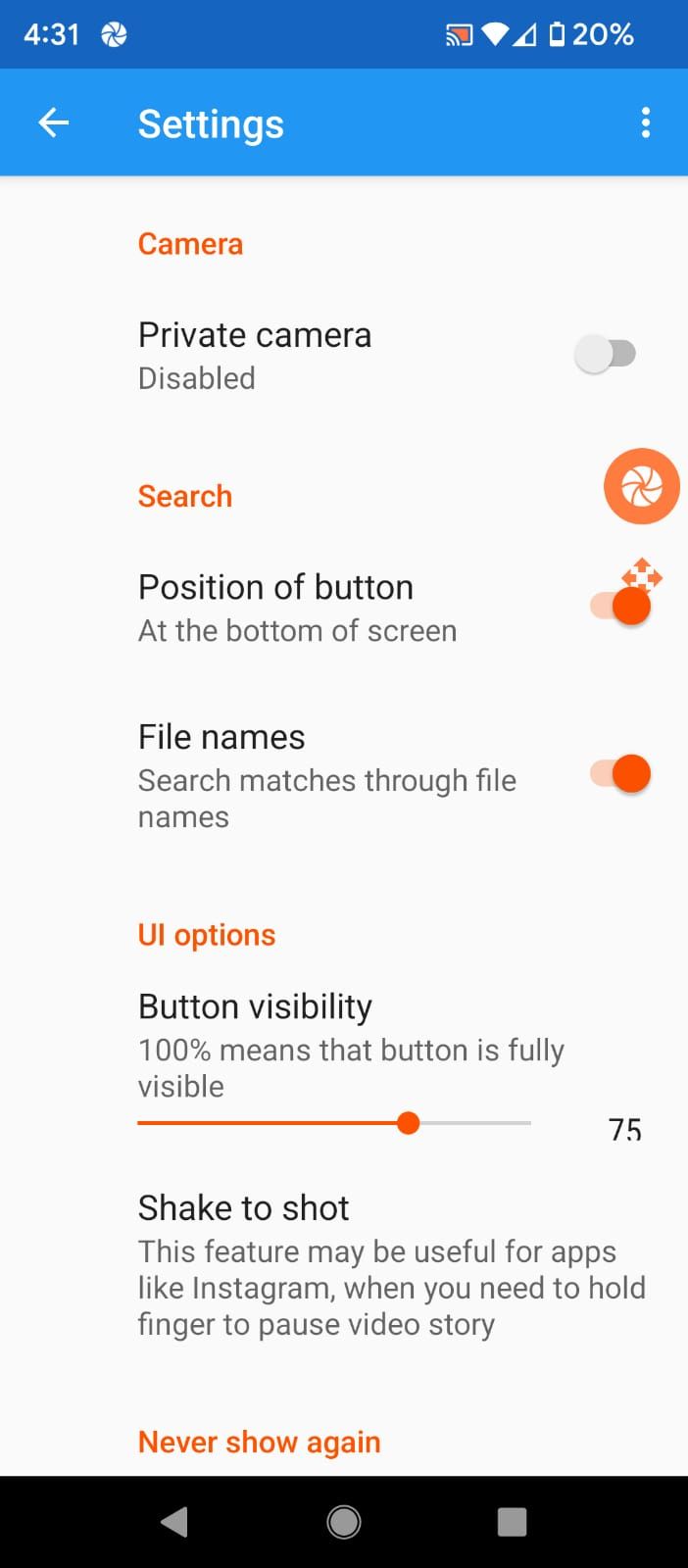
Private Screenshots به شما امکان می دهد از چت های برنامه هایی مانند اینستاگرام و اسنپ چت بدون اطلاع کاربر دیگر اسکرین شات بگیرید. علاوه بر این، ادعا می کند که می تواند از برنامه های محدود شده مانند نتفلیکس، چت مخفی تلگرام و برنامه های بانکی اسکرین شات بگیرد. تضمینی نیست که روی همه برنامههای خصوصی کار کند، اما ارزش آن را دارد.
اسکرین شات هایی که با این برنامه می گیرید خصوصی هستند، زیرا در گالری اندروید شما یا هیچ برنامه دیگری قابل مشاهده نیستند. در صورت تمایل می توانید اسکرین شات ها را به گالری خود منتقل کنید.
Private Screenshots فقط یک ویژگی اسکرین شات ارائه می دهد و شامل گزینه هایی برای ضبط صفحه شما، گرفتن یک صفحه وب یا حتی ویرایش یا حاشیه نویسی اسکرین شات نیست. این فقط برای اهداف مرتبط با حریم خصوصی مناسب است، و ما به شدت توصیه می کنیم که فقط در صورتی از آن استفاده کنید که قانون محلی شما به شما اجازه می دهد از چت ها و برنامه های خصوصی اسکرین شات بگیرید.
اگر اسکرینشاتهای خصوصی برای شما کار نمیکند، میتوانید این روشها را برای گرفتن اسکرینشات در اندروید در زمانی که برنامه اجازه نمیدهد یا برای گرفتن اسکرینشات در حالت ناشناس در اندروید امتحان کنید.
دانلود: اسکرین شات های خصوصی (خریدهای درون برنامه ای رایگان در دسترس است)
4. اسکرین شات آسان
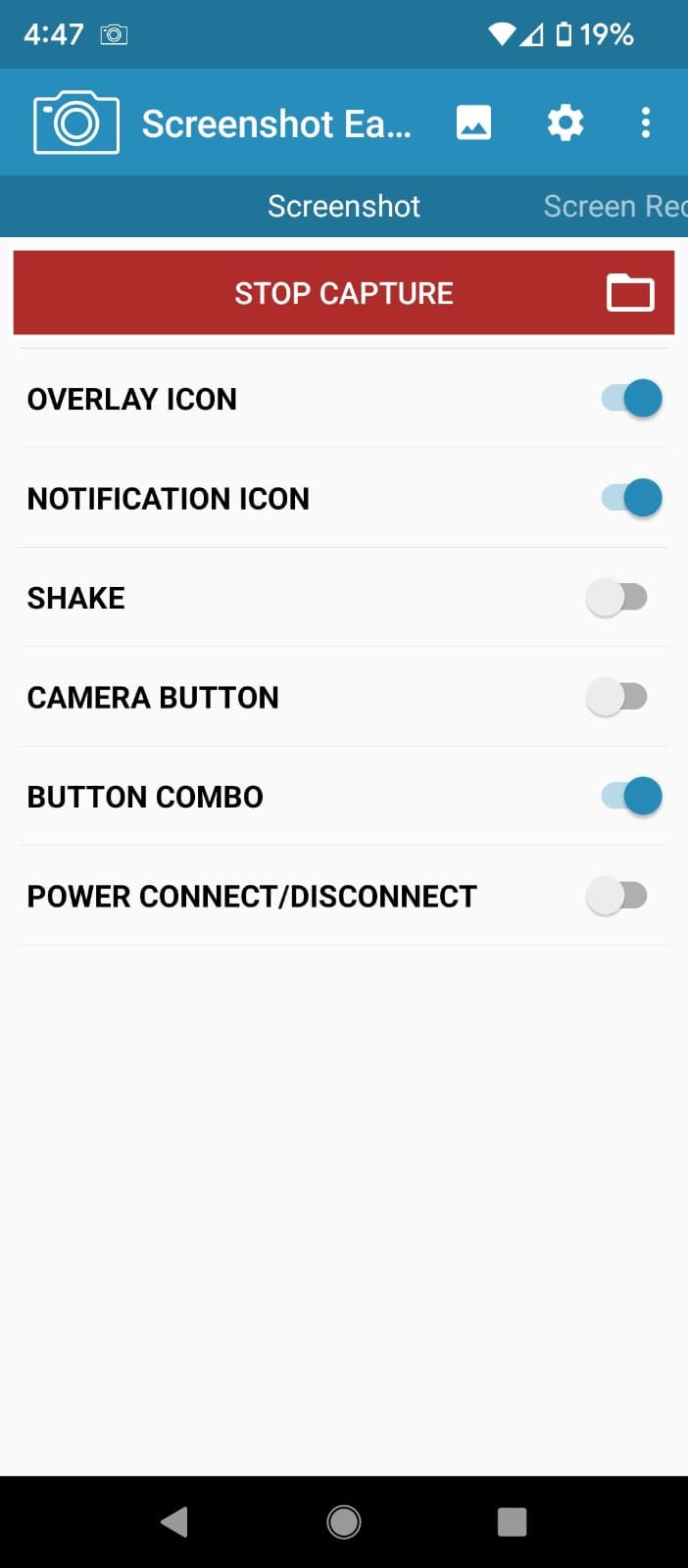
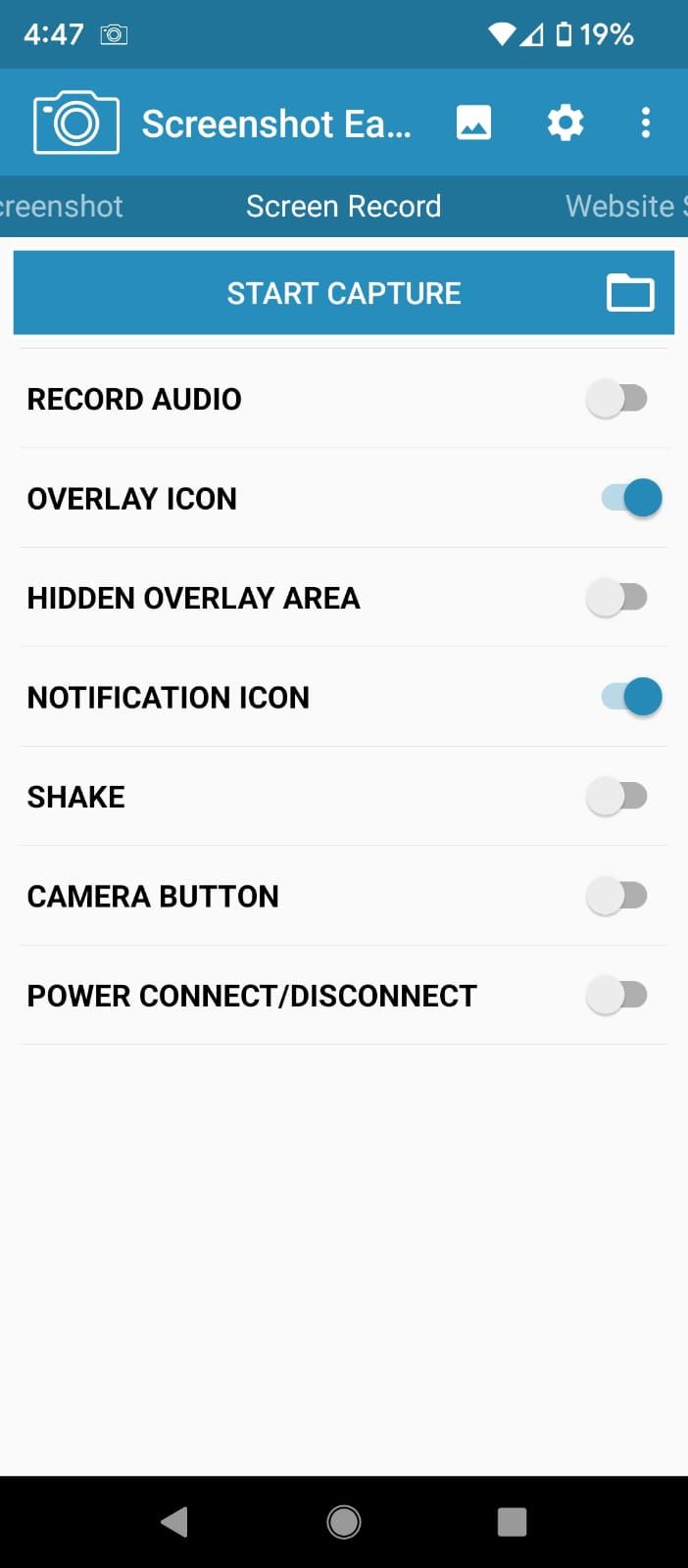
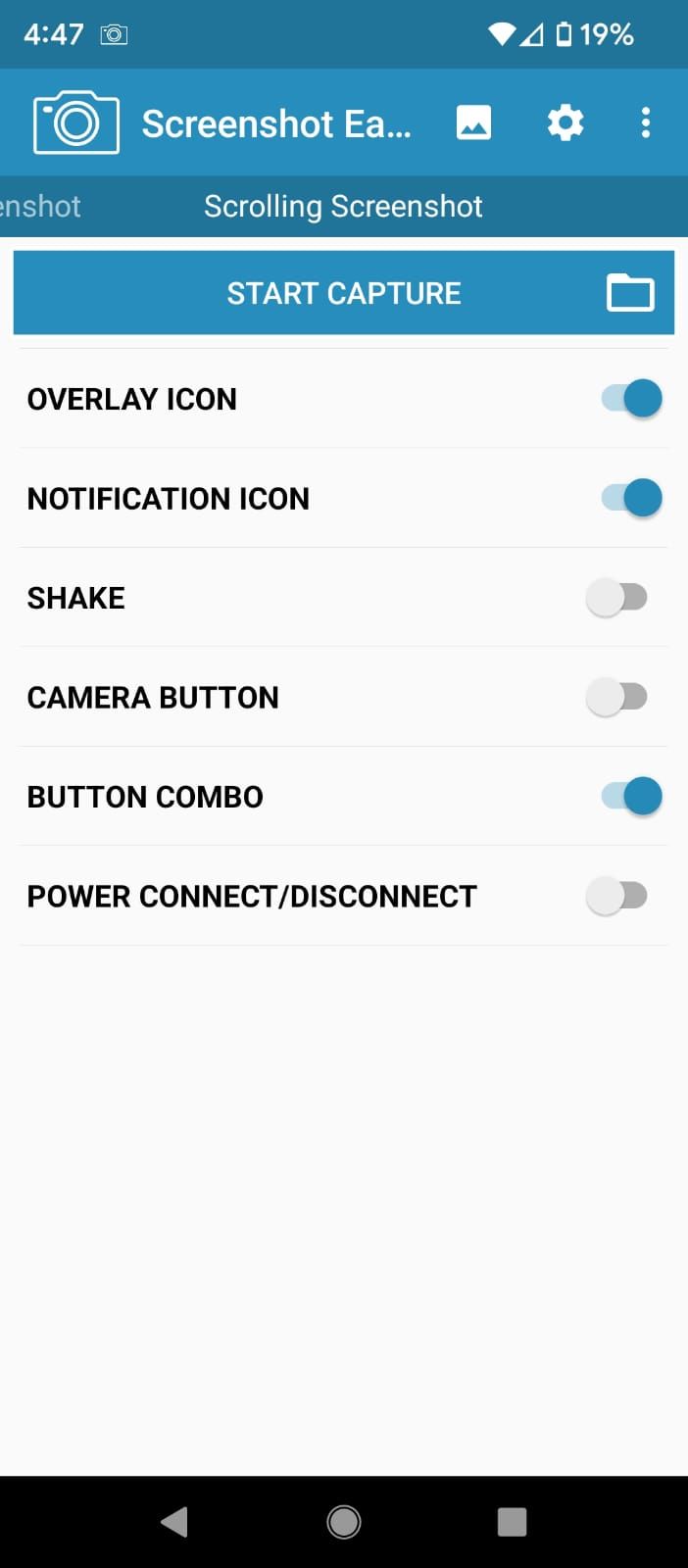
Screenshot Easy از نظر عملکرد شبیه به Screenshot touch است، اما دارای یک رابط منظم تر و منظم تر است. دارای چهار زبانه در نوار بالایی است: اسکرین شات، ضبط صفحه، عکس صفحه وب سایت، و اسکرول اسکرین شات.
با ضربه زدن روی START CAPTURE در برگه مربوطه می توانید ویژگی مورد نظر خود را فعال کنید. هر تب دارای مجموعهای از تنظیمات است که میتوانید آنها را روشن یا خاموش کنید.
به غیر از ویژگیهای مشابه با ویژگیهای لمس صفحه، این برنامه میتواند یک اسکرین شات پیمایشی برای گرفتن کل صفحاتی که صفحات وب نیستند، مانند فایلهای PDF، بگیرد. این تطبیق پذیری، Screenshot Easy را به یکی از برترین برنامه های اسکرین شات برای اندروید تبدیل می کند.
دانلود: Screenshot Easy (رایگان)
5. اسکرین شات
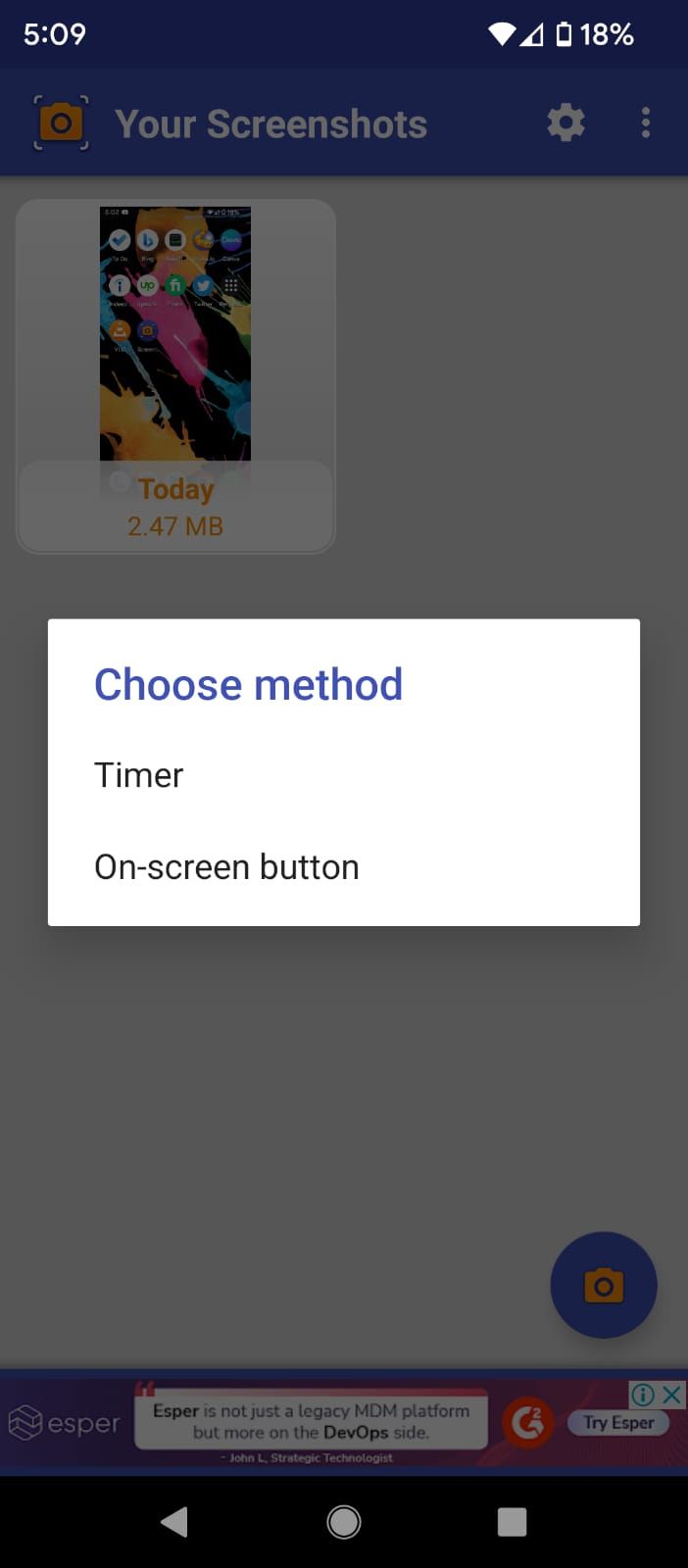
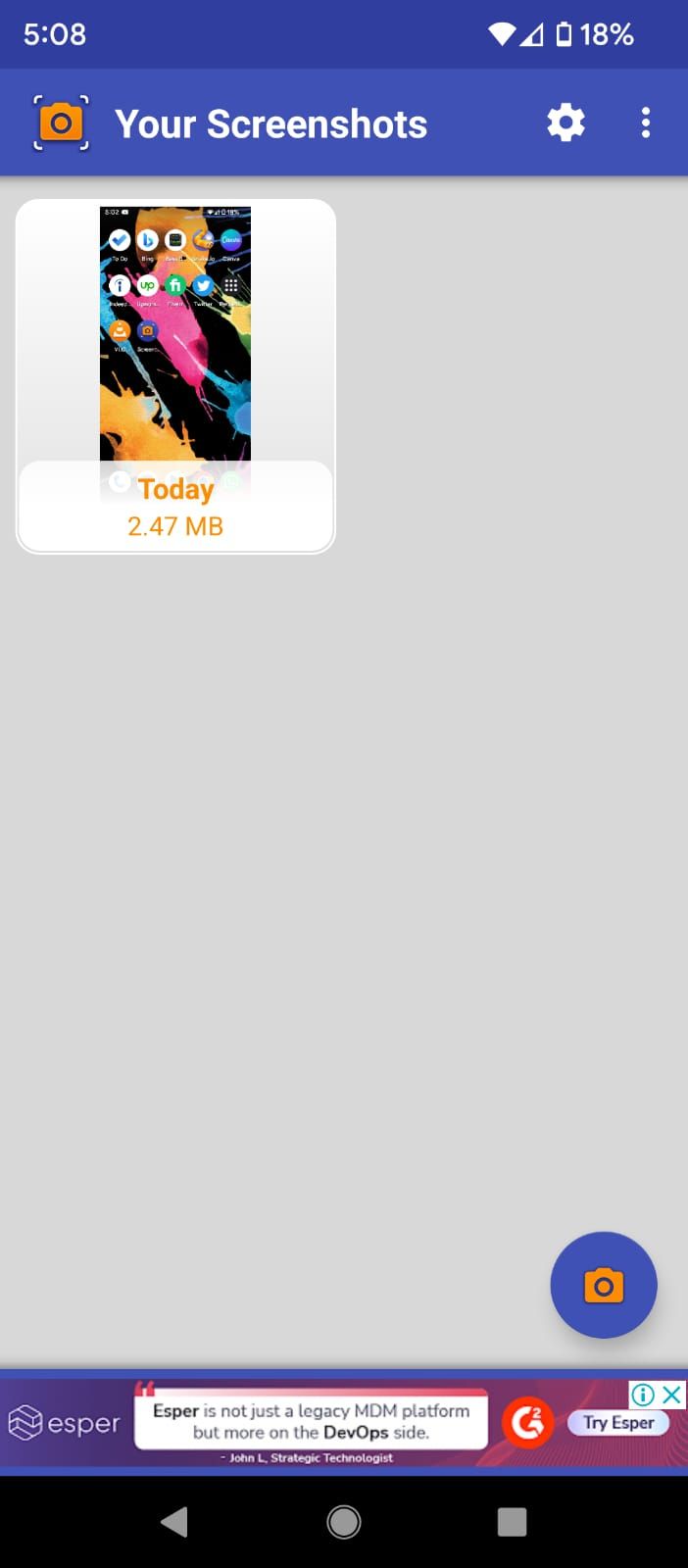
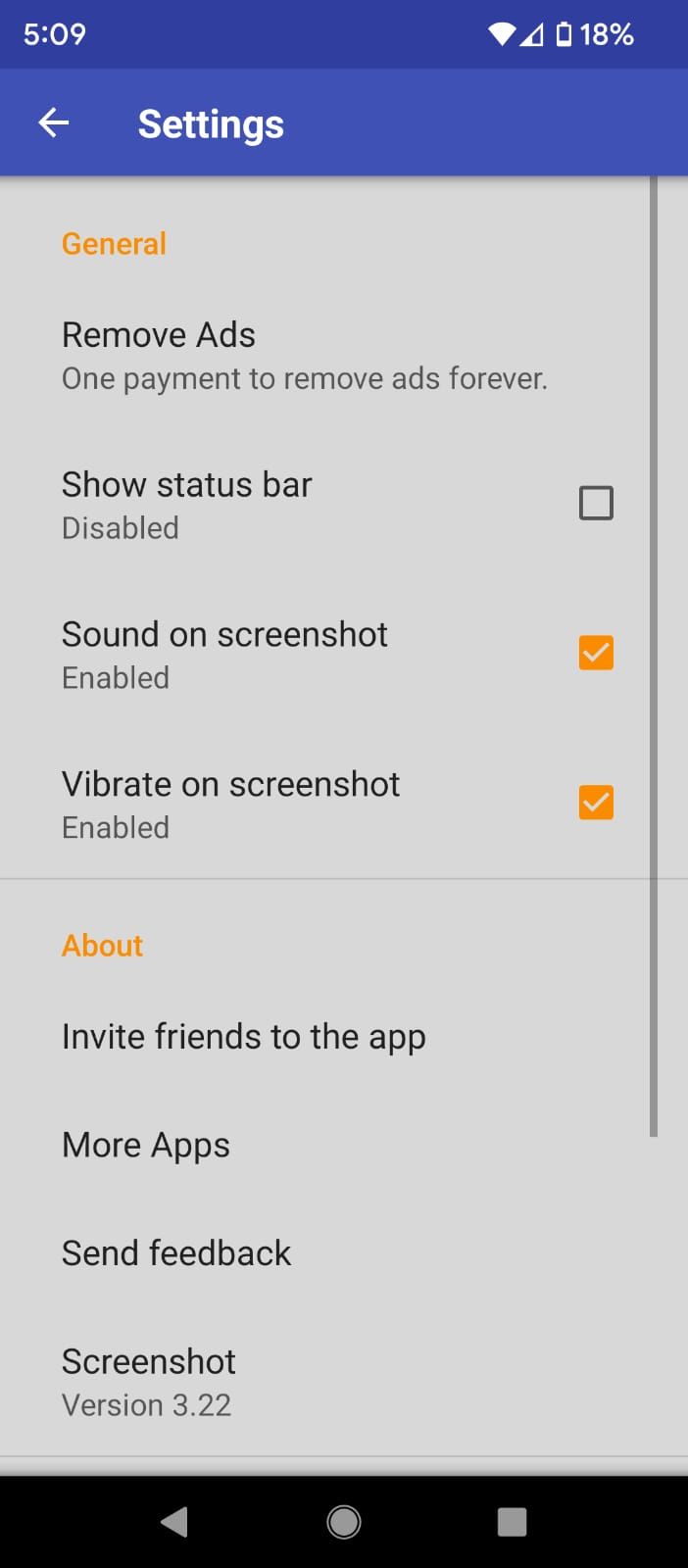
Screenshot یک برنامه ساده و دقیق است که ویژگی های ضبط وب، ضبط صفحه یا ویرایش را ندارد و تنها چیزی که واقعاً می توانید از آن استفاده کنید، گرفتن اسکرین شات است. می توانید از نماد همپوشانی برای گرفتن اسکرین شات استفاده کنید یا یک تایمر تنظیم کنید تا از هر چیزی که روی صفحه شما است در زمانی که تمام می شود عکس بگیرد.
این برنامه جایگزین مناسبی برای قابلیت اسکرین شات داخلی گوشی شما است در صورتی که به دلیل خطا کار نمی کند یا دکمه های گوشی شما کار نمی کنند. برای ویژگیهای پیشرفته، باید با برنامه دیگری در این لیست بروید.
دانلود: اسکرین شات (خریدهای درون برنامه ای رایگان در دسترس است)
6. دستیار اسکرین شات
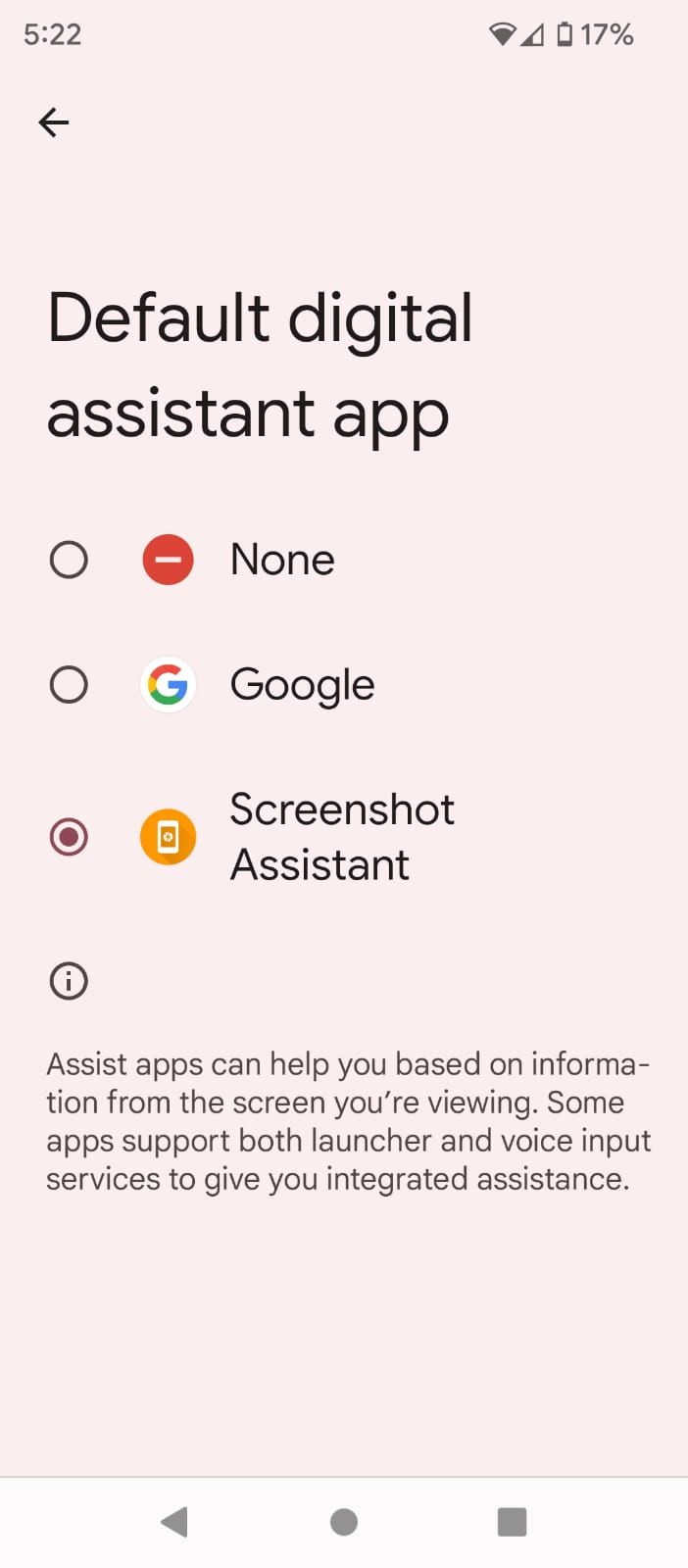
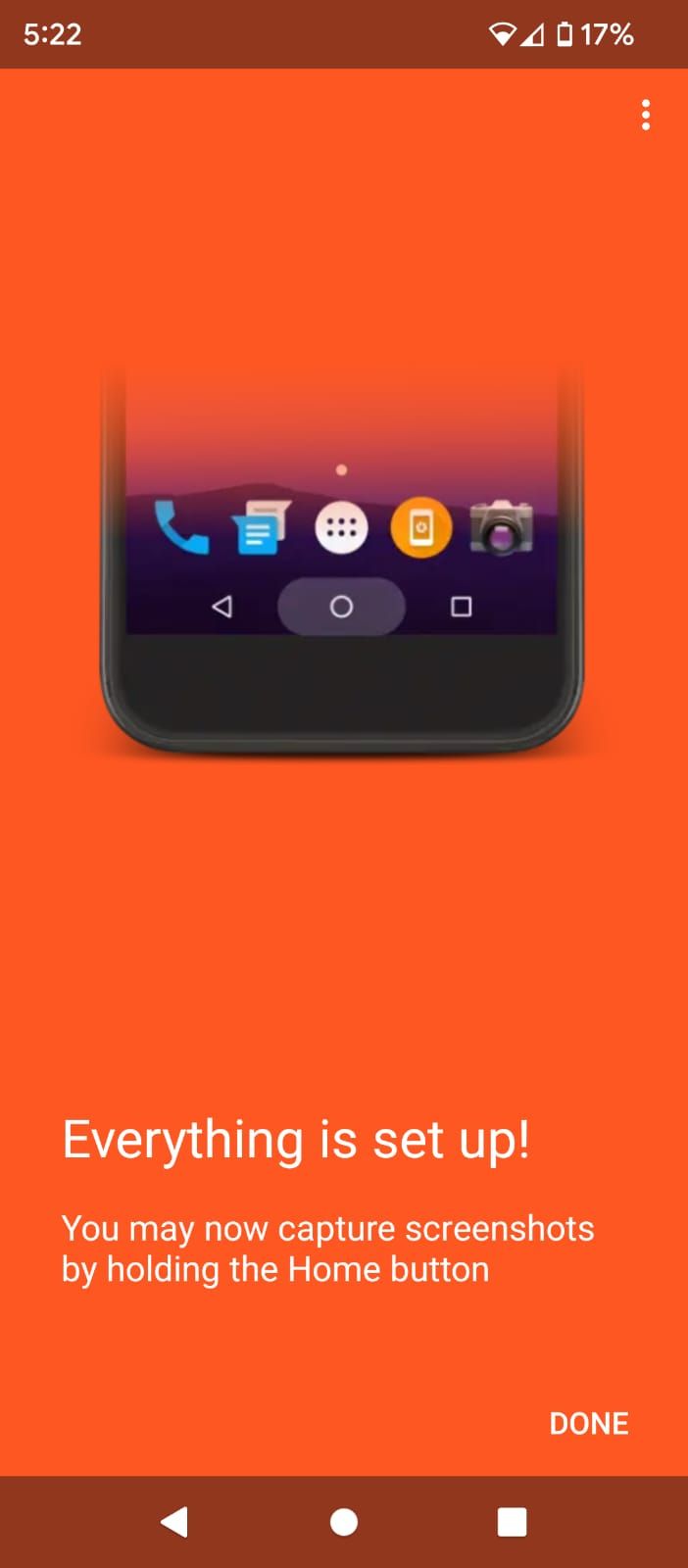
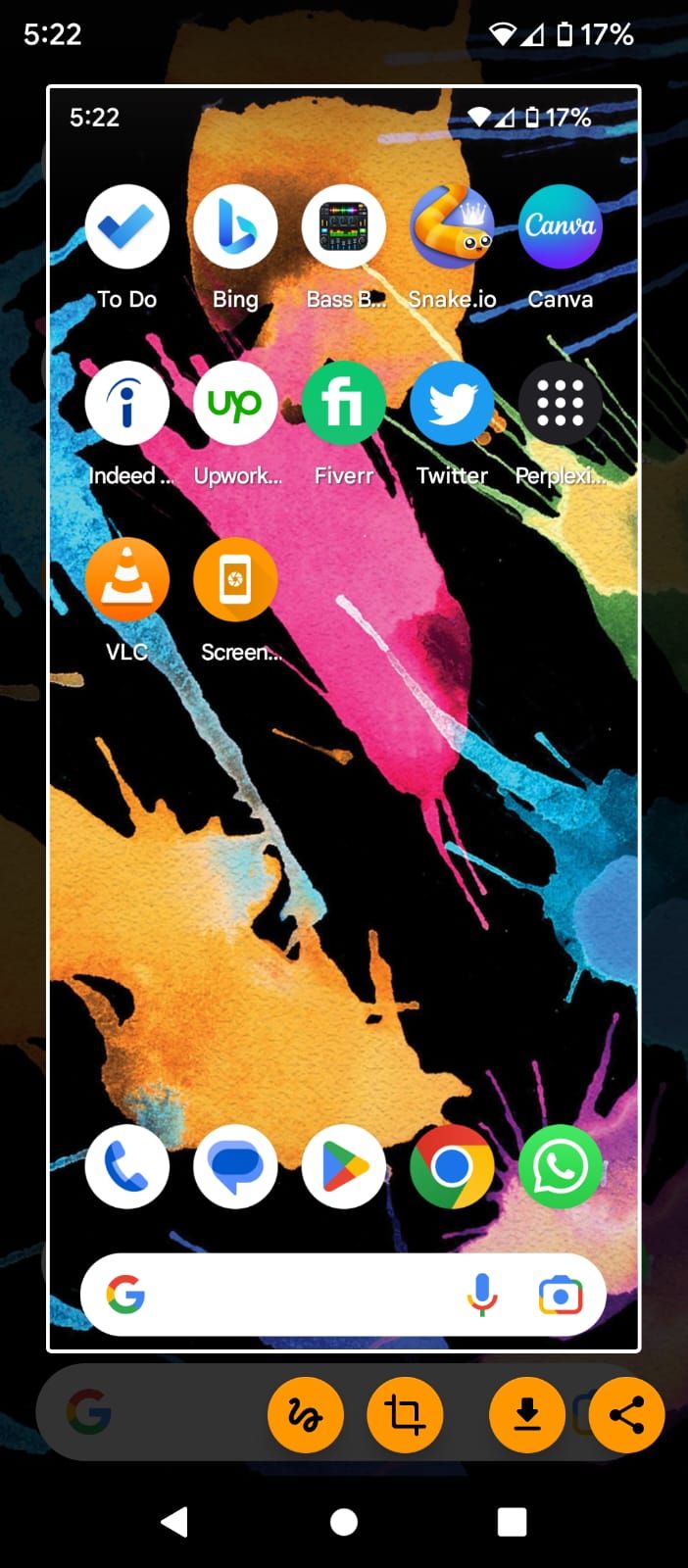
وقتی «دستیار عکس صفحه» را باز میکنید، ابتدا از شما میخواهد که برنامه را بهعنوان برنامه دستیار پیشفرض دستگاهتان تنظیم کنید. شما نمی توانید بدون ایجاد این تغییر در سیستم خود از آن استفاده کنید. فقط دستورالعمل های روی صفحه را دنبال کنید تا کارها را راه اندازی کنید.
پس از راهاندازی، Screenshot Assistant سادهترین برنامه برای استفاده است. هیچ نماد یا تایمر همپوشانی وجود ندارد. درعوض، برای گرفتن اسکرین شات، فقط باید دکمه پیمایش صفحه اصلی گوشی خود (دایره) را فشار داده و نگه دارید یا از گوشه ای از صفحه به بالا بکشید. همچنین می توانید اسکرین شات های خود را در صفحه بعدی برش داده و حاشیه نویسی کنید.
دانلود: Screenshot Assistant (خریدهای درون برنامه ای رایگان در دسترس است)
7. گرفتن اسکرین شات
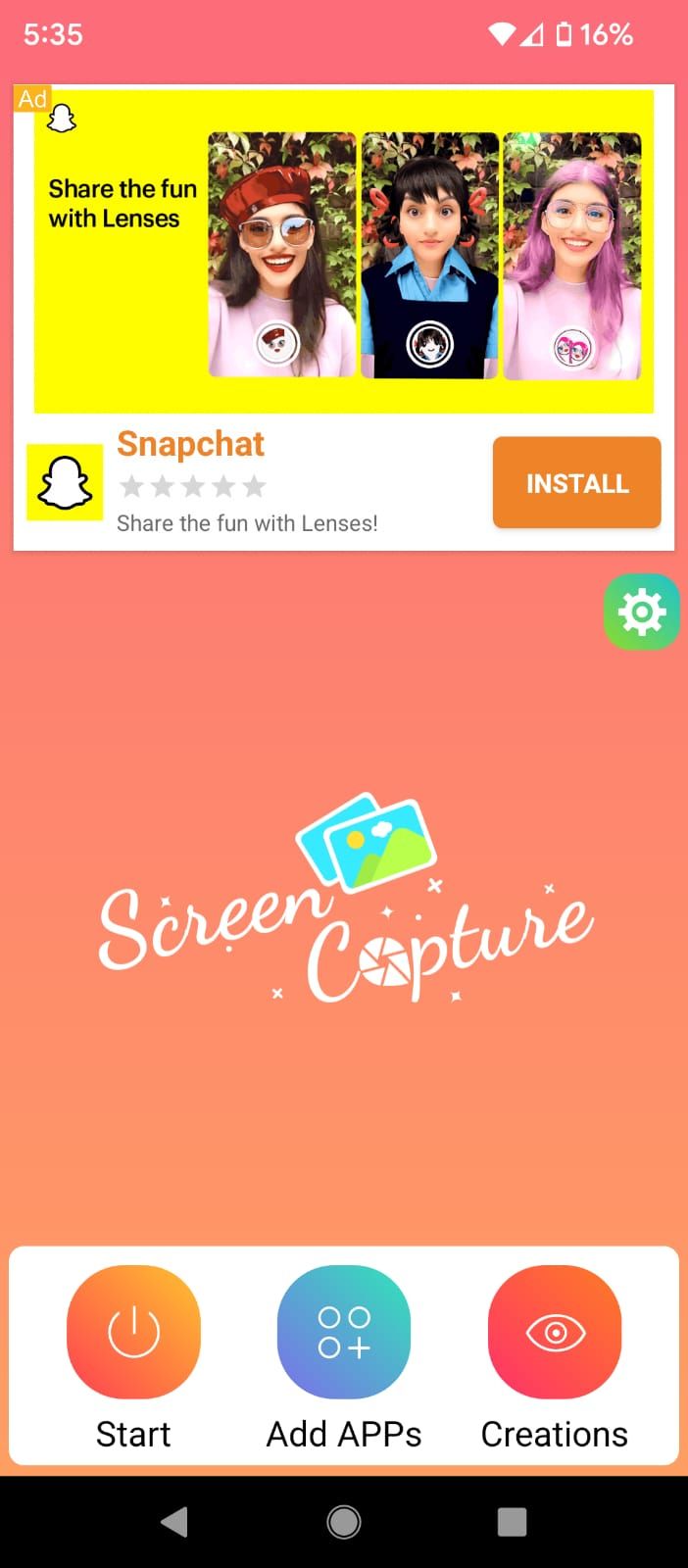
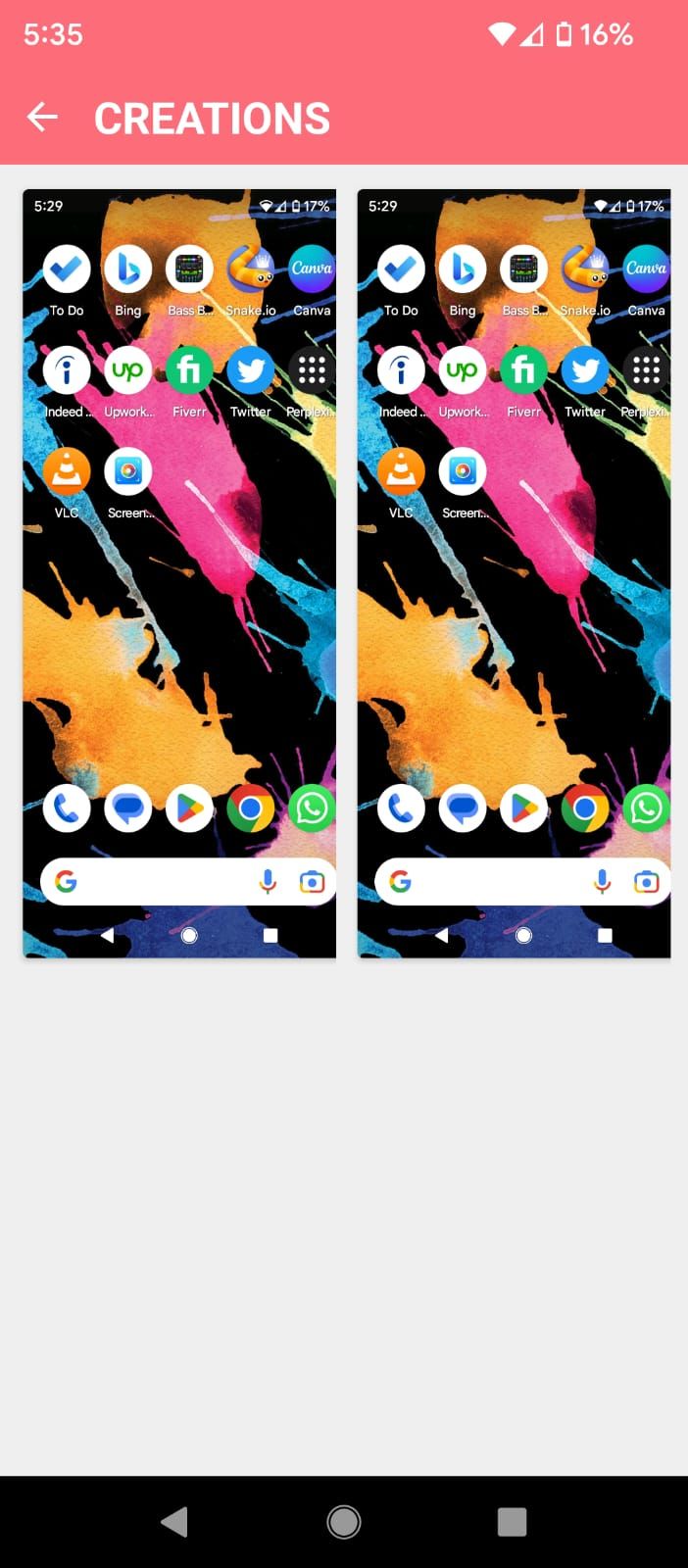
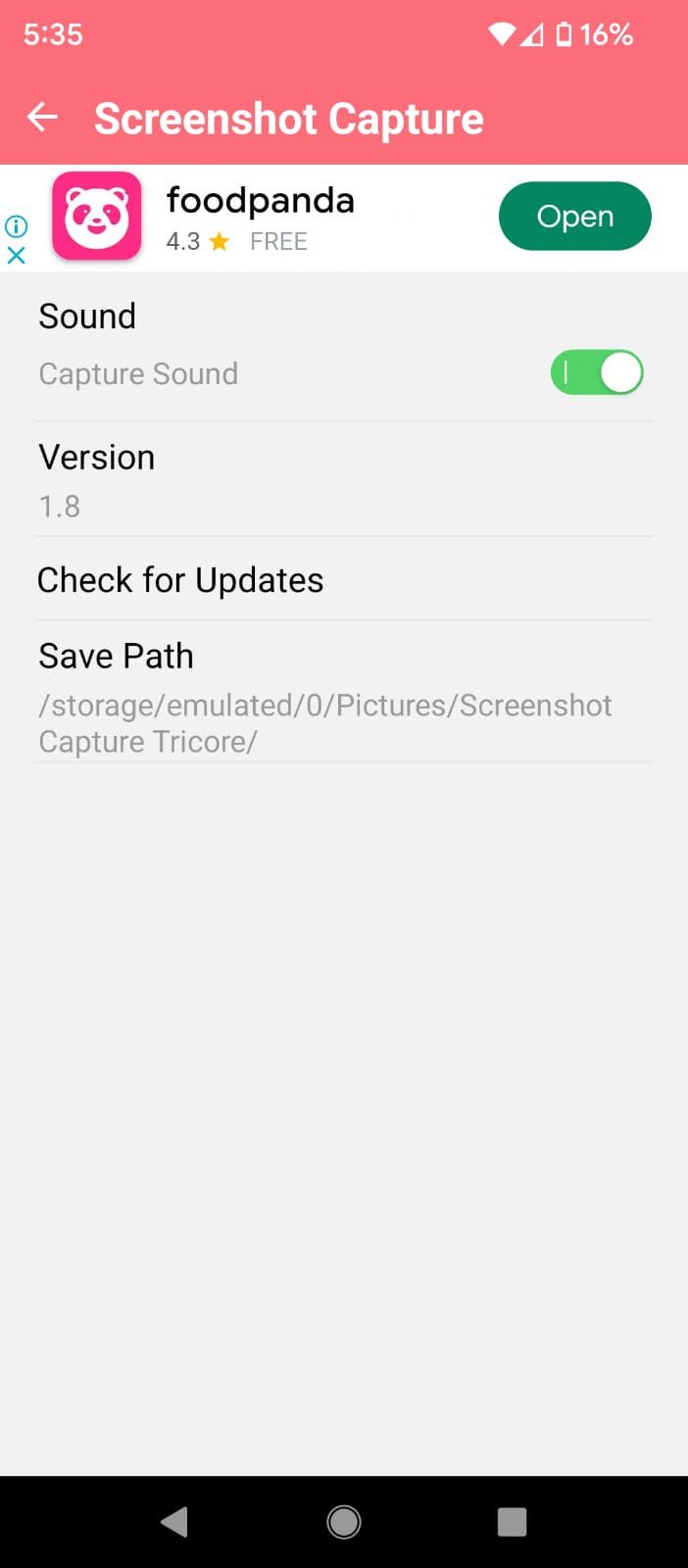
Screenshot Capture یک برنامه غنی از ویژگی نیست، اما گزینه های ویرایش مناسبی برای شخصی سازی اسکرین شات های خود دارید. می توانید افکت ها را اضافه کنید، آنها را برش دهید یا روی آنها نقاشی کنید.
این برنامه بیش از هر چیز بر اشتراک گذاری رسانه های اجتماعی تمرکز دارد. هنگامی که یک اسکرین شات می گیرید و آن را همانطور که می خواهید ویرایش می کنید، مجموعه ای از گزینه های اشتراک گذاری را در اختیار شما قرار می دهد. این برنامه تقریباً آنچه را که وعده می دهد انجام می دهد. تنها چیز بدی که با آن مواجه شدیم تبلیغات ویدیویی بود که نتوانستیم از آن بگذریم.
دانلود: اسکرین شات گرفتن (رایگان)
زمان آن است که بازی اسکرین شات خود را ارتقا دهید
همانطور که مشاهده کردید، هر برنامه دارای مجموعه ای از ویژگی های متفاوت است که برای اهداف مختلف مناسب است. بسته به نیاز شما، ممکن است بخواهید چند مورد از آنها را آزمایش کنید تا تصمیم بگیرید که کدام یک برای شما مناسب تر است.
و به یاد داشته باشید، این برنامه ها تنها راه گرفتن اسکرین شات در اندروید نیستند. راه های بسیار بیشتری برای انجام آن وجود دارد.
